在Excel中保持公式的方法有:使用绝对引用、复制和粘贴特殊、保护工作表和单元格、使用名称管理器。下面将详细介绍其中的“使用绝对引用”来保持公式。
在Excel中,公式中的单元格引用默认是相对的,这意味着当你复制一个公式到另一个位置时,引用的单元格地址会相应地改变。为了确保公式在复制或移动后保持正确,你可以使用绝对引用。绝对引用使用美元符号 ($) 来固定行和列。例如,如果你要固定单元格 A1,你可以输入 $A$1。这样在复制公式时,无论移动到哪里,引用的单元格将始终指向 A1。
一、使用绝对引用
绝对引用是保持Excel公式的一种有效方法,确保公式在复制和移动时,引用的单元格不会改变。通过使用美元符号($)将行和列固定,可以确保公式的准确性。
1、什么是绝对引用
绝对引用在Excel中是指在公式中固定某个单元格或范围,使其在复制到其他位置时仍然引用相同的单元格。例如,在公式中使用$A$1,表示无论公式复制到哪里,始终引用A1单元格。
2、如何使用绝对引用
在创建公式时,可以通过按F4键快速将相对引用转换为绝对引用。例如,在输入=A1+B1的公式时,按F4键将其转换为=$A$1+B1,此时A1单元格引用被固定。
二、复制和粘贴特殊
复制和粘贴特殊是Excel中保持公式的一种常见方法。通过粘贴特殊命令,可以选择粘贴公式、数值、格式等不同的选项,从而保持公式的完整性。
1、复制公式
首先,选择包含公式的单元格,然后按Ctrl+C复制。在目标位置右键单击,选择“粘贴特殊”选项。
2、粘贴特殊选项
在粘贴特殊对话框中,选择“公式”选项,然后点击“确定”。这样,公式将被粘贴到目标位置,并保持其原始的引用和计算。
三、保护工作表和单元格
保护工作表和单元格是防止公式被意外更改或删除的一种方法。通过设置保护,可以确保公式的安全性。
1、保护工作表
在Excel中,选择“审阅”选项卡,然后点击“保护工作表”按钮。在弹出的对话框中,设置密码并选择需要保护的选项。
2、保护单元格
选择需要保护的单元格,然后右键单击选择“设置单元格格式”。在“保护”选项卡中,勾选“锁定”复选框。然后,保护工作表以应用单元格保护。
四、使用名称管理器
名称管理器是一种便于管理和引用单元格范围的工具。通过为单元格或范围命名,可以在公式中使用名称引用,从而保持公式的可读性和准确性。
1、创建名称
选择需要命名的单元格或范围,然后在“公式”选项卡中点击“定义名称”按钮。在弹出的对话框中,输入名称并点击“确定”。
2、使用名称
在公式中,可以直接使用定义的名称。例如,如果将A1单元格命名为“Sales”,在公式中可以直接输入=Sales+B1。
五、使用动态公式
动态公式是一种保持公式灵活性的方法。通过使用Excel中的函数和公式,可以创建动态范围和计算,从而自动适应数据的变化。
1、使用OFFSET函数
OFFSET函数可以创建动态范围。例如,=OFFSET(A1,0,0,COUNTA(A:A),1)将创建一个动态范围,自动包含A列中的所有非空单元格。
2、使用INDIRECT函数
INDIRECT函数可以将文本字符串转换为单元格引用。例如,=INDIRECT("A"&B1)将根据B1单元格的值创建动态引用。
六、使用数组公式
数组公式是一种强大的工具,可以在单个公式中处理多个值和计算。通过使用数组公式,可以保持公式的简洁性和可维护性。
1、创建数组公式
选择需要输入数组公式的单元格区域,然后输入公式。例如,=A1:A10*B1:B10,然后按Ctrl+Shift+Enter键确认。
2、使用数组函数
Excel提供了一些数组函数,如SUMPRODUCT和MMULT,可以在数组公式中使用。例如,=SUMPRODUCT(A1:A10,B1:B10)将计算两个数组的点积。
七、使用宏和VBA
宏和VBA(Visual Basic for Applications)是Excel中高级的自动化工具。通过编写宏和VBA代码,可以创建自定义函数和自动化任务,从而保持公式的效率和准确性。
1、录制宏
在Excel中,选择“开发工具”选项卡,然后点击“录制宏”按钮。执行需要自动化的操作,然后点击“停止录制”按钮。
2、编写VBA代码
在Excel中,按Alt+F11键打开VBA编辑器。编写自定义函数或自动化任务的代码,然后保存并运行宏。
八、使用外部引用
外部引用是指在一个工作簿中引用另一个工作簿中的单元格或范围。通过使用外部引用,可以保持公式的跨工作簿计算。
1、创建外部引用
在一个工作簿中输入公式,例如=[Workbook2.xlsx]Sheet1!A1。这样,公式将引用Workbook2.xlsx工作簿中Sheet1工作表的A1单元格。
2、更新外部引用
当外部工作簿发生变化时,可以选择“数据”选项卡,然后点击“编辑链接”按钮,更新或更改外部引用。
九、使用条件格式
条件格式是一种根据单元格值自动应用格式的工具。通过使用条件格式,可以视觉化公式的结果,从而保持数据的可读性和分析性。
1、创建条件格式
选择需要应用条件格式的单元格区域,然后在“开始”选项卡中点击“条件格式”按钮。选择需要应用的规则,如“单元格值大于”。
2、管理条件格式
在“条件格式规则管理器”中,可以查看、编辑和删除条件格式规则,从而保持公式的应用和更新。
十、使用数据验证
数据验证是一种控制单元格输入的工具。通过设置数据验证规则,可以防止无效数据输入,从而保持公式的准确性。
1、创建数据验证规则
选择需要应用数据验证的单元格,然后在“数据”选项卡中点击“数据验证”按钮。设置验证条件,如“整数”或“文本长度”。
2、管理数据验证
在“数据验证”对话框中,可以查看、编辑和删除数据验证规则,从而保持公式的应用和更新。
十一、使用图表和数据透视表
图表和数据透视表是Excel中强大的数据分析工具。通过创建图表和数据透视表,可以可视化公式的结果,从而保持数据的分析性和展示效果。
1、创建图表
选择需要创建图表的数据区域,然后在“插入”选项卡中选择图表类型,如“柱状图”或“折线图”。这样可以直观地展示公式的结果。
2、创建数据透视表
选择需要创建数据透视表的数据区域,然后在“插入”选项卡中点击“数据透视表”按钮。设置数据透视表的字段和布局,从而分析和展示公式的结果。
十二、使用分列功能
分列功能是将单元格内容拆分为多个列的工具。通过使用分列功能,可以保持数据的组织性,从而更好地应用和管理公式。
1、使用分列向导
选择需要拆分的单元格区域,然后在“数据”选项卡中点击“分列”按钮。按照向导步骤选择分隔符或固定宽度,将内容拆分为多个列。
2、管理拆分结果
拆分后,可以根据需要重新组织和格式化数据,从而保持公式的应用和管理。
十三、使用自定义格式
自定义格式是根据需要设置单元格显示格式的工具。通过使用自定义格式,可以保持数据的可读性和展示效果,从而更好地应用和管理公式。
1、创建自定义格式
选择需要设置格式的单元格,然后右键单击选择“设置单元格格式”。在“数字”选项卡中选择“自定义”,输入所需的格式代码。
2、管理自定义格式
在“设置单元格格式”对话框中,可以查看、编辑和删除自定义格式,从而保持数据的展示效果。
十四、使用数据筛选
数据筛选是根据条件筛选数据的工具。通过使用数据筛选,可以快速找到所需数据,从而更好地应用和管理公式。
1、创建筛选条件
选择需要筛选的单元格区域,然后在“数据”选项卡中点击“筛选”按钮。根据需要设置筛选条件,如“数值大于”或“文本包含”。
2、管理筛选结果
筛选后,可以根据需要查看和分析数据,从而更好地应用和管理公式。
十五、使用工作簿模板
工作簿模板是预先设置好格式和公式的工作簿。通过使用模板,可以快速创建新的工作簿,从而保持公式的应用和管理。
1、创建模板
在Excel中,设置好格式和公式后,选择“文件”选项卡,然后点击“另存为”按钮。在保存类型中选择“Excel模板”,输入文件名并保存。
2、使用模板
在创建新工作簿时,选择“文件”选项卡,然后点击“新建”按钮。在“个人”或“自定义”选项卡中选择所需模板,创建新的工作簿。
十六、使用公式审阅工具
公式审阅工具是Excel中用于检查和调试公式的工具。通过使用公式审阅工具,可以确保公式的准确性和可靠性。
1、使用公式审核
在Excel中,选择“公式”选项卡,然后点击“公式审核”按钮。选择需要检查的公式,然后使用工具栏中的按钮逐步调试和检查公式。
2、管理审核结果
审核后,可以根据需要修正和优化公式,从而确保其准确性和可靠性。
十七、使用版本控制
版本控制是管理和跟踪工作簿更改的工具。通过使用版本控制,可以保存和恢复工作簿的不同版本,从而保持公式的应用和管理。
1、保存版本
在Excel中,选择“文件”选项卡,然后点击“另存为”按钮。在保存类型中选择“Excel工作簿”,输入文件名并保存。
2、恢复版本
在需要恢复旧版本时,选择“文件”选项卡,然后点击“信息”按钮。在“版本”选项中选择所需版本,并恢复工作簿。
十八、使用云存储
云存储是将工作簿存储在云端的工具。通过使用云存储,可以随时随地访问和管理工作簿,从而保持公式的应用和管理。
1、保存到云端
在Excel中,选择“文件”选项卡,然后点击“另存为”按钮。在保存位置中选择“OneDrive”或其他云存储服务,输入文件名并保存。
2、访问云端文件
在需要访问工作簿时,登录云存储服务,选择所需文件并打开。在云端编辑和保存文件,从而保持公式的应用和管理。
十九、使用共享工作簿
共享工作簿是允许多个用户同时编辑工作簿的工具。通过使用共享工作簿,可以协作和管理工作簿,从而保持公式的应用和管理。
1、启用共享
在Excel中,选择“审阅”选项卡,然后点击“共享工作簿”按钮。在弹出的对话框中,勾选“允许多用户同时编辑”复选框,并点击“确定”。
2、管理共享
在共享工作簿时,可以查看和管理其他用户的更改,从而保持公式的应用和管理。
二十、使用高级筛选
高级筛选是根据复杂条件筛选数据的工具。通过使用高级筛选,可以更精确地找到所需数据,从而更好地应用和管理公式。
1、创建筛选条件
在Excel中,选择需要筛选的单元格区域,然后在“数据”选项卡中点击“高级”按钮。在弹出的对话框中,设置筛选条件和复制到的位置。
2、管理筛选结果
筛选后,可以根据需要查看和分析数据,从而更好地应用和管理公式。
通过上述方法,可以有效地保持Excel公式的准确性和完整性,从而提高工作效率和数据管理能力。希望这些方法对您在使用Excel时有所帮助。
相关问答FAQs:
1. 如何在Excel中保留公式并防止自动计算?
在Excel中,您可以按照以下步骤保留公式并防止自动计算:
问题:如何在Excel中禁止公式自动计算?
解决方案:在Excel中,您可以按下以下步骤禁止公式自动计算:
选择“文件”选项卡,然后点击“选项”。
在“Excel选项”对话框中,选择“公式”选项。
在“计算选项”部分,选择“手动”计算。
点击“确定”以保存更改。
2. 如何在Excel中保留公式的相对引用?
在Excel中,公式的相对引用是指公式中的单元格引用会根据复制或填充操作而自动调整。如果您想保留公式的相对引用,可以按照以下步骤进行操作:
问题:如何在Excel中保留公式的相对引用?
解决方案:在Excel中,您可以按照以下步骤保留公式的相对引用:
编写您的公式并确保其中包含相对引用。
将鼠标悬停在公式单元格的右下角,直到光标变为一个黑十字。
按住左键并拖动鼠标,以复制或填充公式到其他单元格。
释放鼠标以完成复制或填充操作,公式的相对引用将保持不变。
3. 如何在Excel中保留公式的绝对引用?
在Excel中,公式的绝对引用是指公式中的某个单元格引用将保持不变,无论复制或填充操作如何。如果您想保留公式的绝对引用,可以按照以下步骤进行操作:
问题:如何在Excel中保留公式的绝对引用?
解决方案:在Excel中,您可以按照以下步骤保留公式的绝对引用:
编写您的公式并确保其中包含需要保持不变的单元格引用。
将鼠标悬停在公式单元格的右下角,直到光标变为一个黑十字。
在键盘上按住F4键,同时按住左键并拖动鼠标,以复制或填充公式到其他单元格。
释放鼠标和F4键以完成复制或填充操作,公式的绝对引用将保持不变。
文章包含AI辅助创作,作者:Edit2,如若转载,请注明出处:https://docs.pingcode.com/baike/4838105